¿Cómo solucionar que las Fotos 3D de iOS 26 no funcionen? Escena Espacial Reparada
iOS 26 Las fotos 3D y los efectos 3D de escenas espaciales de iOS 26 han influido enormemente en la comunidad de Apple con efectos impresionantes. Sin embargo, muchos usuarios han informado problemas con iOS 26 donde estas características no funcionan correctamente. Así que, si no estás al tanto de esta función o enfrentas un problema de fotos 3D de iOS 26 que no funcionan, sigue leyendo este artículo. Hemos cubierto todo, desde la guía de solución de problemas hasta las posibles razones.
1. ¿Qué es iOS 26 3D y la Escena Espacial?
iOS 26 ha traído con éxito características dinámicas e inmersivas a tu experiencia en iPhone a través de iOS 26 Fotos 3D y iOS 26 Escena Espacial características, creadas específicamente para funcionar sin problemas con el ecosistema Vision Pro. Estas nuevas adiciones mejoran significativamente la forma en que interactúas con las pantallas de bloqueo, aplicaciones de fotos y fondos de pantalla en vivo.

Fotos 3D: Con los avanzados sensores de cámara del iPhone y aplicaciones compatibles como Vision Pro, los usuarios ahora pueden tomar fotografías tridimensionales utilizando la información de profundidad capturada a través de las cámaras del iPhone para producir efectos tridimensionales que muestran profundidad y movimiento según la perspectiva del espectador.
Si bien iOS 26 admite la visualización y generación de fotos 3D, la capacidad de capturar fotos espaciales o grabar videos espaciales requiere un iPhone 15 Pro, 15 Pro Max o más reciente. Si estás usando un modelo más antiguo, aún puedes generar imágenes de estilo 3D utilizando videos existentes: consulta herramientas de conversión de video a 3D para obtener resultados rápidos.
Escena Espacial: Nueva en iOS 26, esta característica transforma los fondos de pantalla estáticos de la pantalla de bloqueo en escenas animadas similares a 3D que responden al movimiento del dispositivo, cambiando en respuesta al tiempo, adaptándose fluidamente al espacio disponible en las imágenes y dando vida a los fondos de pantalla.
Disponibilidad de 3D y Escena Espacial en dispositivos iOS modernos
Si estás buscando saber ¿Pueden los iPhones hacer 3D?? No todos los modelos de iPhone admiten iOS 26 Escena Espacial 3D características. Solo el iPhone con capacidades LiDAR, como el iPhone 13 Pro Max con Vision Pro y los iPhone 14, 15 y 16 (Pro Max también), pueden disfrutar de estas últimas características.
2. ¿Cómo solucionar problemas de la función 3D de iOS 26? [5 formas comprobadas]
Método 1: Usa ReiBoot para reparar las características 3D del sistema iOS 26
ReiBoot es una de las herramientas avanzadas de reparación de iOS que permite reparaciones estándar y profundas para solucionar el problema de fotos 3D de iOS 26 que no funcionan. Ingresar el dispositivo en modo de recuperación también puede ser útil para restaurar la funcionalidad de las últimas características de iOS 26 como iOS 3D y iOS 26 escena espacial 3D.
En lugar de intentar diferentes formas y perder tiempo, recomendamos la aplicación ReiBoot ( herramienta de reparación y recuperación de iOS), que es fácil de descargar, instalar y usar en dispositivos Windows y Mac. Está disponible de forma gratuita como versión de prueba, por lo que los usuarios pueden probar sus características y elegir el paquete correspondiente después. Desde una cuenta de ReiBoot, los usuarios pueden conectar una PC y gestionar hasta 5 dispositivos.
¿Por qué recomendamos ReiBoot?
- Soluciona más de 150 problemas del sistema iOS, incluyendo problemas de fotos 3D de iOS 26 que no funcionan y fallos en la escena espacial.
- Ofrece un modo de reparación estándar que soluciona errores del sistema sin pérdida de datos.
- Fácil de usar: no se requieren habilidades técnicas. Solo conecta tu dispositivo y haz clic en "Iniciar".
- Compatible con todos los modelos de iPhone que ejecutan iOS 26 y versiones anteriores.
- Ahorra tiempo y evita métodos arriesgados como el restablecimiento de fábrica o el modo DFU.
Pasos para reparar las características 3D del sistema iOS 26
A continuación, se presentan los pasos simples para ingresar el dispositivo en modo de recuperación:
- Descargar la aplicación
Abre el sitio web oficial de ReiBoot y descarga la aplicación específicamente para tu Windows o Mac OS. Iníciala añadiendo tus credenciales.
- Selecciona 'Reparación estándar'
Inicia ReiBoot y haz clic en “Iniciar” en la pantalla de inicio. Elige “Reparación estándar” para evitar la pérdida de datos.
- Haz clic en 'Iniciar reparación estándar' para proceder
Una vez que la descarga esté completa, haz clic en “Iniciar reparación estándar” para comenzar el proceso. Espera a que la reparación termine. Tu iPhone se reiniciará y las funciones 3D deberían funcionar normalmente de nuevo.


En resumen, si tus fotos 3D de iOS 26 o características espaciales no están funcionando correctamente, ReiBoot es un primer paso seguro y efectivo. Ayuda a resolver problemas profundos del sistema sin pérdida de datos, ahorrándote tiempo y frustración.
Método 2: Verificar actualizaciones de iOS
Una versión de iOS 26 desactualizada podría carecer de 3D adecuado y puede causar problemas como escenas espaciales de iOS 26 que no funcionan. Por lo tanto, los usuarios necesitan verificar las actualizaciones disponibles. Para esto, abre Configuración > General > Actualización de software para asegurarte de que estás utilizando la versión más reciente de iOS 26. Si hay alguna actualización disponible, procede a actualizar el teléfono a la última versión.

Método 3: Reiniciar o cerrar forzosamente la aplicación Fotos
En algunos casos, las aplicaciones no logran actualizar correctamente el motor de renderizado 3D. Por lo tanto, considerar este método puede funcionar cuando surge un problema. Haz un deslizamiento hacia arriba desde la parte inferior de la pantalla, cierra y vuelve a abrir la aplicación Fotos según sea necesario.
Reiniciar tu dispositivo puede ayudar a resolver errores de caché menores y liberarlo de problemas de almacenamiento temporal, permitiendo que la función funcione correctamente.

Método 4: Volver a habilitar la configuración 3D y espacial
A veces, simplemente cambiar la configuración 3D y espacial puede restablecer la funcionalidad.
Así que no olvides volver a habilitarla cuando ocurran errores. Aquí están los pasos simples para saber cómo hacer el modo 3D en iPhone:
Ubica Configuración > Pantalla y Brillo > Escena Espacial / Foto 3D para alternar esas funciones apagadas y encenderlas nuevamente.
Método 5: Restablecer todos los ajustes
Restablecer todos los ajustes de tu iPhone te ayudará a solucionar este problema. Simplemente ve a Configuración > General > Transferir o Restablecer iPhone > Restablecer todos los ajustes para hacerlo.
Este método es seguro, ya que no hay riesgo de pérdida de datos. Solo se restaurarán los ajustes del teléfono, mientras que todos los datos personales permanecerán como están.

3. ¿Por qué no funcionan las fotos 3D o la escena espacial de iOS 26?
Muchos usuarios de iOS han reportado fotos 3D de iOS 26 que no funcionan y escena espacial de iOS 26 que no funciona problemas en sus últimas actualizaciones de dispositivos. Los escenarios posibles que la mayoría de los usuarios encuentran son:
- Opciones de 3D y escena espacial faltantes en Configuración.
- La aplicación se bloquea al intentar cargar contenido 3D.
- Fotos sin efecto de profundidad que aparecen planas.
- Los fondos de pantalla en vivo no se animan en modo escena espacial.
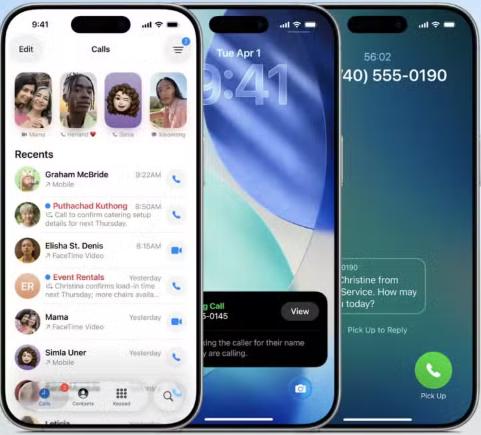
Esta característica utiliza principalmente el sensor LiDAR del iPhone, tecnología de mapeo de profundidad y procesamiento de imágenes impulsado por IA para simular capas de profundidad en las imágenes. Cuando se mueven o se ven a través de Apple Vision Pro, las fotos o el fondo de pantalla responden con movimientos 3D realistas.
Estas características están estrechamente integradas en el ecosistema de Vision Pro. Algunos efectos solo aparecen completamente cuando Vision Pro visualiza o interactúa con el contenido. Si tu versión de iOS o configuraciones son incompatibles, estos efectos pueden no aparecer o incluso funcionar.
3.1 ¿Cómo tomar fotos espaciales o grabar video?
Dependiendo de tu modelo de iPhone y versión de iOS, puedes tomar fotos espaciales y grabar videos espaciales abriendo la cámara y seleccionando el 'modo espacial'. Luego, rota el iPhone a la posición horizontal. Abre la pestaña de fotos o videos y comienza a tomar fotos o grabar videos. Finalmente, la aplicación Fotos con Apple Vision Pro puede revivir recuerdos en tres dimensiones.
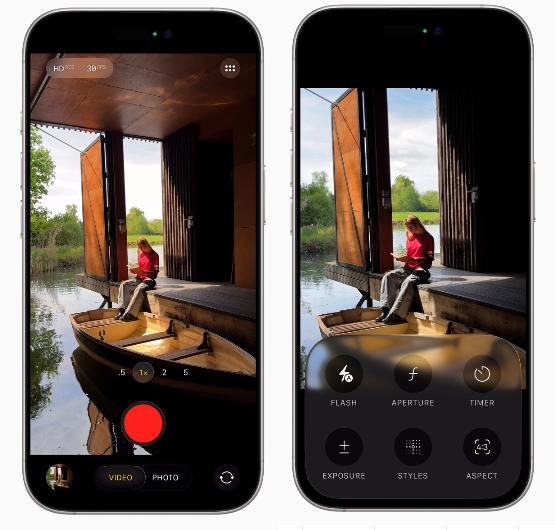
3.2 Razones por las que los usuarios de iOS enfrentan los problemas anteriores
- Una versión de iOS desactualizada: Algunas funciones pueden volverse no disponibles o fallar sin estar en la versión de iOS 26 o posterior.
- Repara 150+ problemas y errores iOS 26 en iPhone, iPad.
- Funciona bastante bien en dispositivo se queda en Apple logo, pantalla negra, se queda en modo recuperación, se reinicia solo, falló al jailbreak iOS 26, etc.
- Restaura tu dispositivo de fábrica sin iTunes.
- Soporta todos los modelos de iPhone, iPad o iPod y el último iOS 26 y versiones anteriores.
- Dispositivo incompatible: Solo los modelos Pro fabricados recientemente, como un iPhone 15 Pro/Pro Max, son totalmente compatibles con el renderizado espacial de iOS 26. Los dispositivos no Pro pueden carecer de sensores LiDAR esenciales o sensores de cámara avanzados que hacen posible el renderizado espacial de iOS 26.
- Bugs o archivos del sistema corruptos: Los errores del sistema o la corrupción a menudo ocurren después de actualizaciones o bloqueos de aplicaciones. Herramientas como ReiBoot ofrecen formas efectivas de solucionar tales fallos sin pérdida de datos.
- Ajustes de cámara inapropiados: La captura de profundidad o las configuraciones de movimiento pueden haberse desactivado en tu aplicación de cámara. Para verificar esto, selecciona Conservar ajustes o formatos en su menú de configuración en la aplicación de cámara > Conservar ajustes o formatos para asegurarte de que todo esté configurado como debería.
- Consejo importante: Si el problema de fotos 3D persiste en iOS 26, incluso con múltiples cambios de fondo de pantalla y alternando las configuraciones de modo tridimensional, intenta cambiar el fondo de pantalla o abrir Fotos nuevamente después de alternar las configuraciones 3D encendidas y apagadas.

Tenorshare ReiBoot: Soluciona Problemas de iOS
Preguntas Frecuentes
1. ¿Pueden los iPhones hacer 3D?
¡Sí! Con iOS 26 y modelos compatibles de iPhone 15 Pro y posteriores, los iPhones pueden capturar y mostrar fotos 3D y Escenas Espaciales, brindando a los espectadores una experiencia de visualización verdaderamente atractiva cuando se combinan con Vision Pro.
2. ¿Cómo habilitar correctamente el modo 3D en iOS 26?
Abre la aplicación de Configuración en tu iPhone y navega a 'Pantalla y brillo'. Habilita la pestaña 'Fondo de pantalla de bloqueo 3D y fondos de pantalla conscientes de la profundidad'. Para fotos, habilitarás 'Fotos en vivo' y usarás el modo Retrato para crear efectos 3D. Puedes previsualizar e interactuar con estos utilizando Vision Pro o aplicaciones compatibles.

Tenorshare ReiBoot: Soluciona Problemas de iOS
- Repara 150+ problemas y errores iOS 26 en iPhone, iPad.
- Funciona bastante bien en dispositivo se queda en Apple logo, pantalla negra, se queda en modo recuperación, se reinicia solo, falló al jailbreak iOS 26, etc.
- Restaura tu dispositivo de fábrica sin iTunes.
- Soporta todos los modelos de iPhone, iPad o iPod y el último iOS 26 y versiones anteriores.
Expresa Tu Opinión
luego escribe tu reseña








Por Alejandro García
09/12/2025 / ios-26
¡100 % Útil!